Outlookでメールが迷惑メールに送信されないようにする方法
誰かがあなたにメールを送って、あなたがそれを受け取らなかったことがあなたに起こったことがありますか?まあ、それは迷惑メール(Junk Email)フォルダにある可能性があります。ここで私はOutlook.comについて話している。Outlookは、通常の電子メールを迷惑メールとしてフィルタリングし、迷惑メールフォルダに送信することがあります。迷惑メールフォルダで通常のメールをチェックし続けるのは確かに面倒になります。ありがたいことに、この問題には修正があります。
この投稿では、 Outlook(Outlook)で通常のメールが迷惑メールになるのを防ぐ方法を学びます。 基本的(Basically)に、この状況を回避するために、電子メールと電子メールの送信者をジャンクではないものとしてマークする必要があります。(Junk)その方法を見てみましょう。
Outlookでメールが迷惑(Junk)メール(Email)に送信されないようにする方法
メールを迷惑メール(Junk Email)から受信トレイに移動することもできますが、 Outlookがこの送信者から迷惑メールフォルダにすべてのメールを送信する可能性があります。したがって、ジャンク(Junk)ではないというマークを付けることをお勧めします。

メールを迷惑メールではないものとしてマークする
Outlookアカウントを開き、迷惑メール(Junk Email)に移動します。
迷惑メールで誤って送信されたと思われるメールを選択してください。
(Click)トップメニューリボンの[迷惑メール(Junk)ではありません]をクリックします。
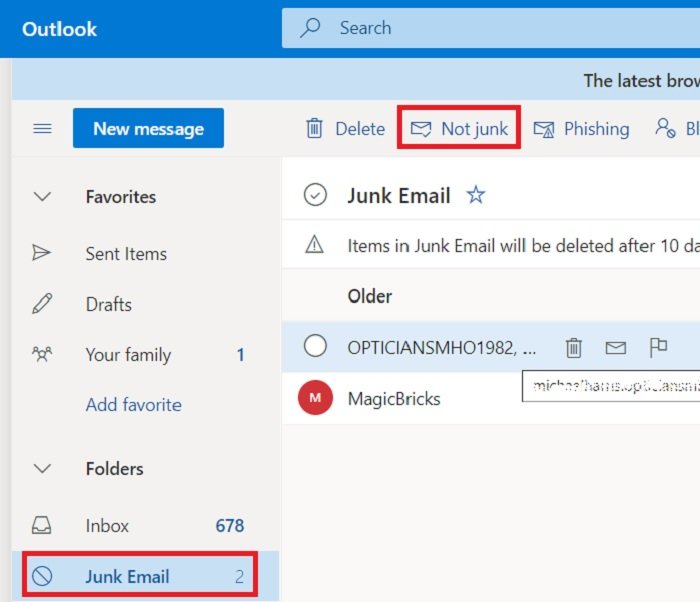
または、メールを右クリックして[セキュリティオプション(Security Options)]に移動し、[迷惑メールとしてマーク]をクリックすることもできます。(Mark as not junk.)

読む(Read):Outlookでフィッシングメールを報告する方法(How to report Phishing email in Outlook)
メール送信者を安全な送信者としてマークする
Outlookがこれらの電子メールを迷惑メールフォルダに二度と送信しないようにするには、電子メールの送信者を安全な送信者としてマークする必要があります。
迷惑メールではないと思われるメールを開きます。
(Click)右上隅にある3つのドットをクリックします。
[安全な送信者に追加]をクリックします。 (Add to safe senders. )

読む(Read):[後で送信]ボタンを使用してOutlook.comで電子メールをスケジュールする(schedule an email in Outlook.com using Send Later button)方法。
送信者のルールを作成する
さらに、Outlookには、特定の電子メール送信者に対して特定のルールを作成できるオプションもあります。たとえば、一部の電子メールを常に重要としてマークしたり、それらを一番上に固定したりする場合は、[詳細アクション(Advanced actions)]オプションから実行できます。

メールを選択して右クリックします。
[(Click)高度なアクション]–>[ルールの作成]をクリックします。

これにより、新しい[設定](Settings)ウィンドウが開き、この特定の送信者からのメールを上部に固定して、重要度をマーク(Mark)するように選択できます。これは実際には、 Outlook(Outlook)がこの送信者の電子メールを迷惑メールとして二度とフィルタリングしないという二重の保証になります。実際、これらのメールには重要(Important)のマークが付いています。
(Remember)30日でスパム(Spam)メールを削除するGmailとは異なり、 Outlookは10日で(Outlook)迷惑メールフォルダ(Junk Folder)のメールを削除することに注意(Gmail)してください。したがって、重要なメールを見逃す前に、今すぐ設定を変更することをお勧めします。
読む(Read):Outlook.comの電子メールアカウントを完全に削除または閉鎖する(delete or close Outlook.com email account permanently)方法。
Related posts
Junk Email FolderをOutlookに空にする方法
Microsoft Outlookの自動的にForward EmailをどのようにForward Email
EmailをEmailの保存方法PDFでGmail and Outlook
Outlookでcustom domain email IDを作成する方法
MacのデフォルトのEmail ReaderとしてOutlookを設定する方法
作成方法、追加、削除、使用Outlook Email Alias or Microsoft Accounts
auto CC & BCCをOutlook and Gmailに設定する方法
Emailからの脱退、Junk mail、Spam & KeepあなたEmail Inbox clean
Gmail and Outlook email messagesにテーブルを追加する方法
送信者、日付、キーワード、サイズなどでOutlookの電子メールを検索する
Outlook Error 80041004 folder hierarchyを同期させる
OutlookにGoogle Workspace(G Suite)Email Accountを追加する方法
email nameを変更する方法Gmail、Outlook、Yahoo
Email encryptionとはどのように電子メールメッセージを暗号化しますか
OutlookにEmailをリコールする方法は? Unsend Email s
StatViewを使用してOutlookの電子メール統計を取得する
Email Insights for WindowsはすばやくOutlook email & Gmailを検索できます
別のOutlookアイテム(電子メール、連絡先、タスク、またはカレンダーアイテム)を電子メールに添付する方法
Outlook2019で電子メールを自動的に転送する方法
永久にOutlook.com emailアカウントを削除または閉じる方法
